כיצד לאפס iPad כדי הגדרות המפעל ללא סיסמה או iTunes
אם יש לך בעיות עם ה- iPad שלך אז הכי טובהדרך לפתור אותם היא לאפס את ה- iPad שלך. זה קל לעשות זאת, אך אם שכחת את סיסמת ה- iPad שלך, הדברים נעשים מעט קשים עבורך. למרבה המזל, עדיין קיימות דרכים לאפס אייפד נעול והמדריך הבא מראה כיצד לאפס את המפעל ל- iPad ללא קוד סיסמה.
המדריך מכסה ארבע דרכים שונות לאיפוס המפעל של ה- iPad Pro / Air / Mini / 4/3/2/1 אם שכחתם את הסיסמה שלכם והרשו לבדוק את כולם.
- שיטה 1: איפוס ה- iPad של היצרן ללא קוד סיסמה ו- iTunes
- שיטה 2: איפוס iPad נעול ללא קוד קוד דרך iTunes דרך מפעל
- שיטה 3: איפוס iPad נעול למצב עם התאוששות
- שיטה 4: שחזר iPad נעול מ- iCloud ללא קוד קוד
שיטה 1: איפוס ה- iPad של היצרן ללא קוד סיסמה ו- iTunes
הנושא העיקרי שלך היה ששכחת את שלךקוד סיסמא וכדי שלא תוכלו לאפס את ה- iPad להגדרות היצרן. אל תדאגו, אנו יכולים לעזור לכם גם להסיר את קוד הסיסמה וגם לאפס את ה- iPad של היצרן. פרק זה עוסק בזה - כדי לעזור לכם לאפס את ה- iPad ללא סיסמה.
הורד והפעל את תוכנת Tenorshare 4uKey במחשב שלך. חבר את ה- iPad למחשב באמצעות כבל.
- 1. הפעל אותו וחבר את ה- iPad שלך או מכשירי iOS אחרים כמו iPhone, iPad למחשב באמצעות USB.
- 2. במסך הבא, לחץ על לחצן התחל כדי להתחיל בתהליך הסרת קוד הסיסמה עבור ה- iPad שלך.
- 3. תצטרך להוריד את חבילת הקושחה לפני שתוכל להמשיך הלאה. לחץ על כפתור ההורדה כדי להוריד אותו. כלי להסרת סיסמאות iPad זה תומך ב- iOS 12 או iOS 11/10/9/8/7 חדשים.
- 4. עם הורדת הקושחה, לחץ על כפתור בטל נעילה כעת כדי להתחיל את נעילת ה- iPad שלך.
- 5. המתן מספר דקות בזמן שהוא מנסה להסיר את קוד הסיסמה מהמכשיר שלך. כשתסיים את זה, תראה שהמכשיר אופס לאתחול היצרן.



בזמן שאנחנו לא שוכחים סיסמאות למועדפים עלינומוצרים לעיתים קרובות מדי, כדאי ללמוד כיצד לשחזר את ה- iPad ללא סיסמה כאשר שכחת את קוד ה- iPad שלך או שיש בעיות קשות במכשיר.
שיטה 2: אפס את ה- iPad הנעול עם iTunes באמצעות היצרן
אם חיברת את ה- iPad שלך לאפליקציית iTunesבמחשב שלך והמכשיר שלך מגלה מהימן במחשב שלך, אתה יכול להשתמש ב- iTunes כדי לאפס את קוד ה- iPad ב- iTunes. להלן מראה כיצד לעשות זאת:
חבר את ה- iPad למחשב שלך באמצעות כבל תואם והפעל את אפליקציית iTunes במחשב שלך.
כאשר האפליקציה מופעלת, לחץ על אפשרות הסיכום בלוח השמאלי ואז לחץ על שחזור iPad בלוח הימני.

המתן לשחזור ה- iPad שלך. כשתסיים, תגלה שהמכשיר שלך חוזר כעת להגדרות היצרן, כך שתוכל להיכנס למכשיר ללא סיסמה.
שיטה 3: איפוס iPad נעול למצב עם התאוששות
אם השיטה שלעיל לא פעלה מסיבה כלשהי, תוכל לנסות להשתמש במצב השחזור כדי לאפס את ה- iPad שלך. זו גם דרך קלה לאפס את המכשיר ולתת לראות כיצד לעשות זאת:
פתח את אפליקציית iTunes במחשב שלך וחבר קצה אחד של כבל ה- iPad למחשב שלך.
לחץ לחיצה ארוכה על כפתור הבית באייפד שלך וחבר את הקצה השני של הכבל לאייפד שלך. תראה לוגו iTunes במסך ה- iPad שלך.
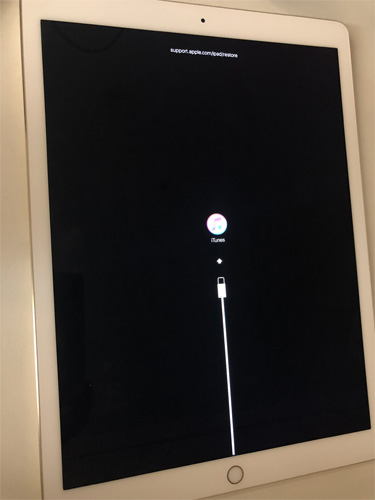
iTunes תזהה את ה- iPad שלך ותציג לך בקשה כמוצג בתמונה המסך שלהלן. לחץ על כפתור השחזור בהנחיה והוא יאפס את ה- iPad שלך.
כעת יש לאפס את ה- iPad להגדרות היצרן ותוכלו לבדוק זאת בעצמכם בסיום השחזור.
שיטה 4: שחזר iPad נעול מ- iCloud ללא קוד קוד
אם הפעלת את 'מצא את ה- iPad שלי' למכשיר שלך,אתה יכול להשתמש ב- iCloud כדי לשחזר iPad. השיטה אפילו לא מחייבת אותך לגעת באייפד שלך כדי לבצע את המשימה שכן היא משתמשת בתכונת המחיקה המרחוק כדי לעזור לך לבצע את המשימה.
עבור אל אתר iCloud באמצעות דפדפן במחשב שלך והתחבר באמצעות אישורי ההתחברות שלך. לאחר הכניסה לחצו, לחצו על האפשרות שאומרת מצא את ה- iPhone.
במסך הבא, לחץ על כל המכשירים בראש ובחר את ה- iPad שלך מהרשימה.

לאחר שבחרת ב- iPad שלך, תראה כמה פעולות שתוכל לבצע ב- iPad שלך. בחר בזה שאומר למחוק iPad על ידי לחיצה עליו.

זה יתחיל למחוק את האייפד שלך וכשזה ייעשה, יש לאפס את האייפד שלך להגדרות היצרן. כך שזו דרך אחת לאיפוס אייפד כשתשכח את הסיסמה.
בשורה התחתונה
אז הנה כמה דרכים לתקן כששכחת את קוד ה- iPad שלך. Tenorshare 4uKey הוא המומלץ ביותר באחוזי ההצלחה של 100% וממשק קל לשימוש.







![[4 דרכים] כיצד המפעל אפס iPad ללא סיסמה iCloud](/images/ipad/4-ways-how-to-factory-reset-ipad-without-icloud-password.jpg)

